如何将CAD平面图导入3DMax中?
设·集合小编 发布时间:2023-03-16 00:40:26 702次最后更新:2024-03-08 11:19:10
相信大家在使用3DMax的过程中可能会遇到需要将CAD平面图导入3DMax中的时候,那么遇到这种情况我们应该怎么操作呢?其实很简单,下面我就带大家了解一下,如何将CAD平面图导入3DMax中的方法,希望对大家有所帮助,感兴趣的小伙伴可以关注了解一下。
工具/软件
电脑型号:联想(lenovo)天逸510s; 系统版本:Windows7; 软件版本:3DMax2010
方法/步骤
第1步
打开CAD需要导入文件,如图所示

第2步
ctrl n新建一个图层,如图所示
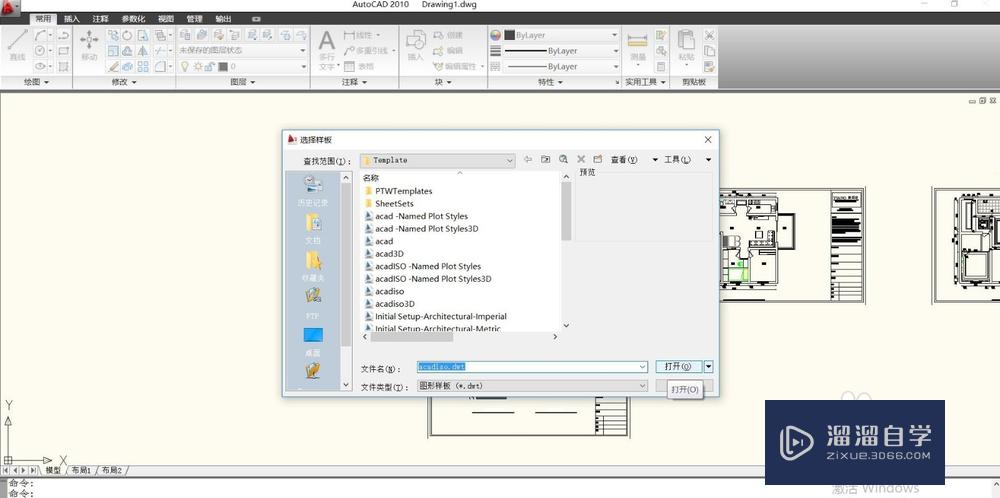
第3步
选择上方工具栏,垂直平铺工具,如图所示
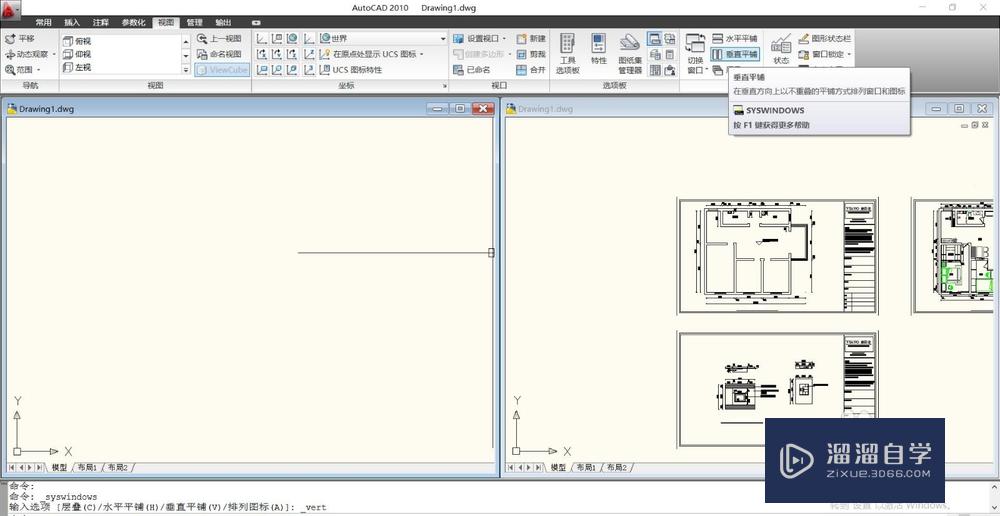
第4步
ctrl c/ctrl n,将需要导入的对象复制粘贴到新建面板,如图所示
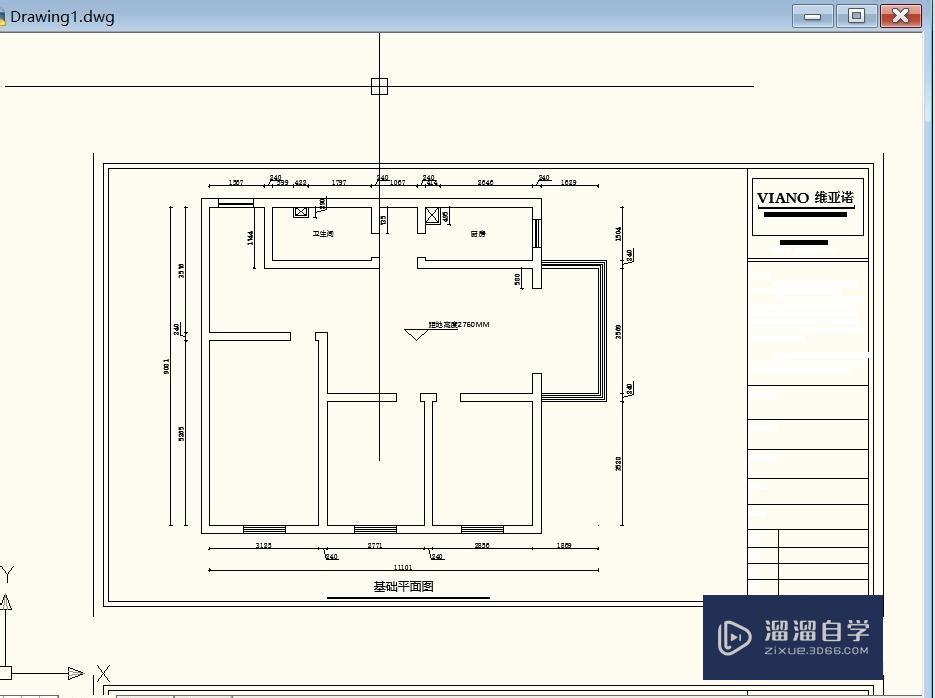
第5步
去除CAD模型中土块和尺寸、边框,只保留建模线条,如图所示

第6步
然后ctrl s保存文件,如图所示

第7步
打开3D软件,选用空白文件。如图所示

第8步
点到3D顶视图区域,如图所示

第9步
点击3D左上角图标,弹出下拉菜单,找打导入再选择后边导入命令,如图所示

第10步
打开导入,找到提前保存好的CAD文件,点击打开。如图所示

第11步
完成导入。如图所示

温馨提示
以上就是关于“如何将CAD平面图导入3DMax中?”全部内容了,小编已经全部分享给大家了,还不会的小伙伴们可要用心学习哦!虽然刚开始接触CAD软件的时候会遇到很多不懂以及棘手的问题,但只要沉下心来先把基础打好,后续的学习过程就会顺利很多了。想要熟练的掌握现在赶紧打开自己的电脑进行实操吧!最后,希望以上的操作步骤对大家有所帮助。
相关文章
广告位


评论列表